win10系统修复的详细步骤教程
- 分类:Win10 教程 回答于: 2021年10月04日 11:48:00
今天又有一名朋友来问小编一个问题,就是win10系统修复引导项的情况该怎么解决,我们经过一些访问发现其实很多用户都遇到了win10系统修复引导项的问题,所以今天小编来跟大家说说win10系统修复的详细步骤教程,大家一起来看看吧。
1、开启电脑电源,然后出现滚动的小圆圈的时候按住电源键强制关机。

2、重复上述操作2到3次,直到出现“选择一个选项”界面“,点击“疑难解答”。
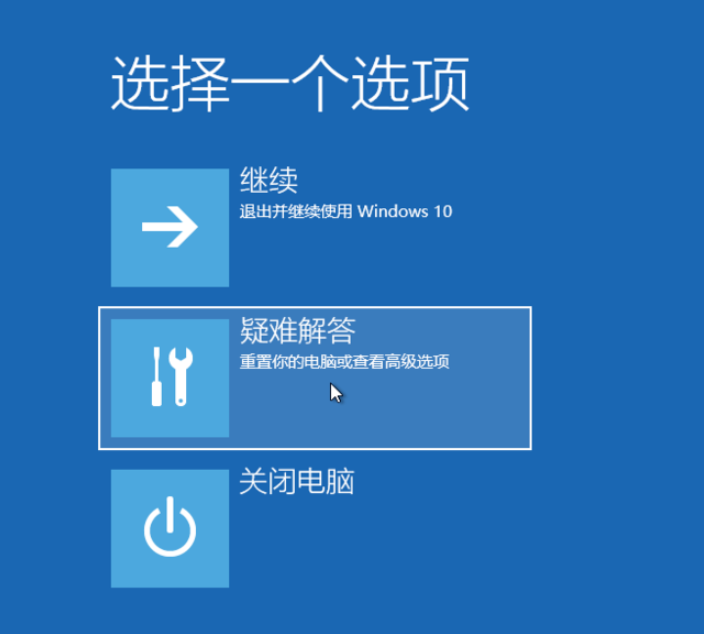
3、点击“重置此电脑”。
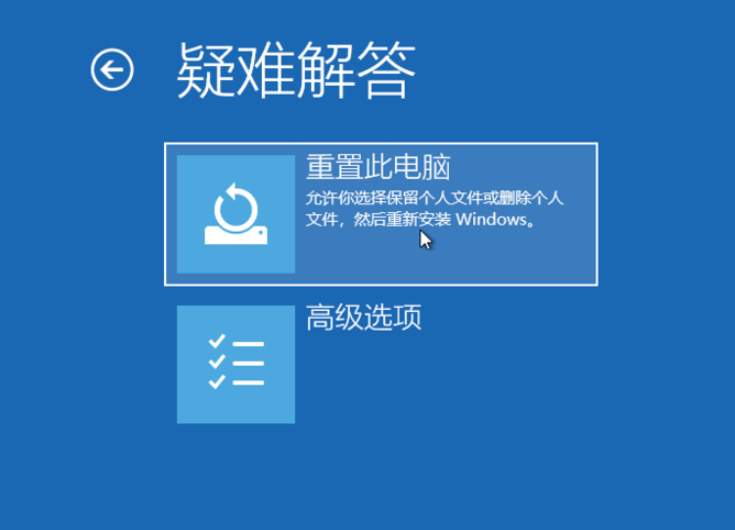
4、点击“保留我的文件”或“删除所有内容”(仅系统盘操作,不影响其他盘)。
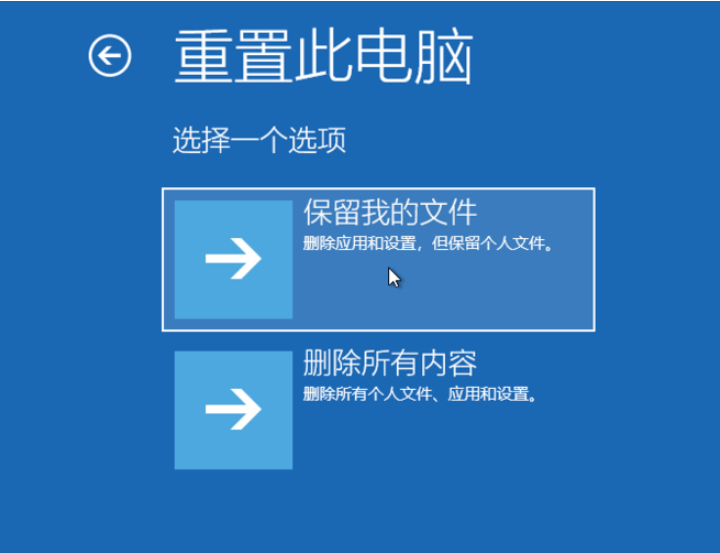
5、电脑自动重启后,点击显示的“帐户名”。
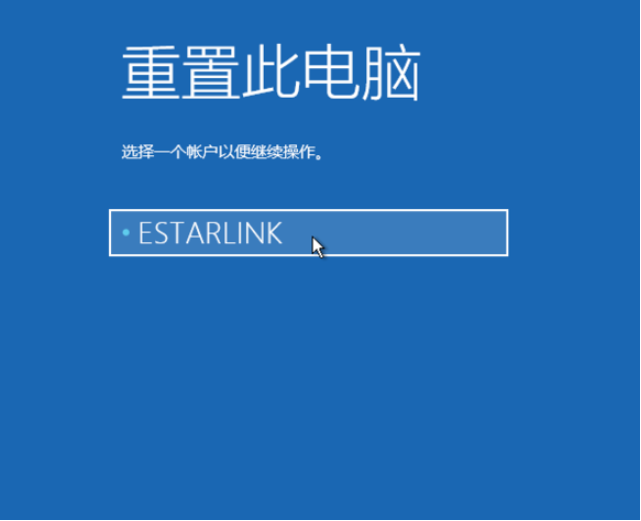
6、输入帐户密码,然后点击“继续”,没密码留空,点继续。
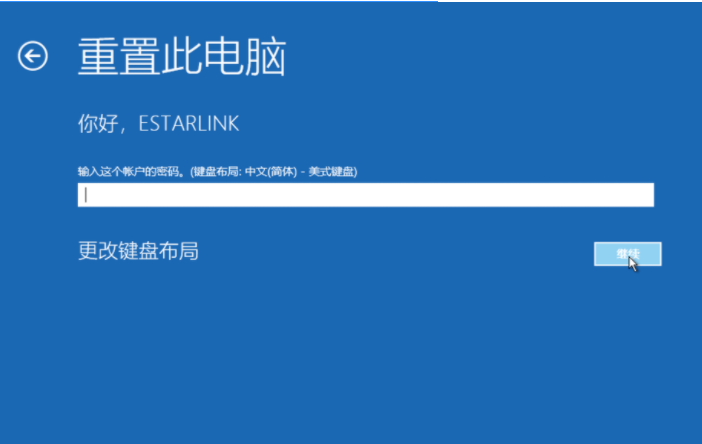
7、确认提示信息无误后,点击“重置”。
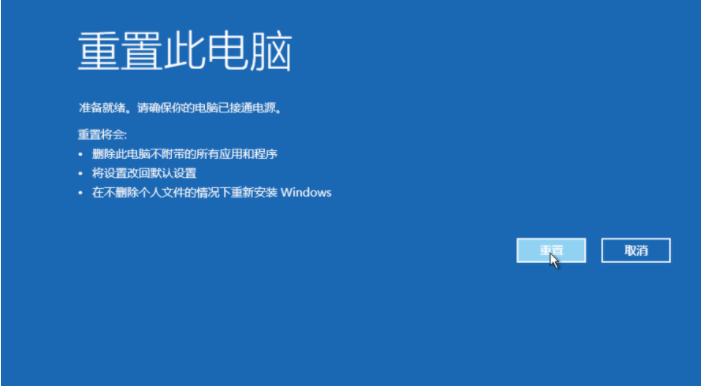
8、电脑自动重启并进行系统初始化;过程比较久,耐心等待完成。
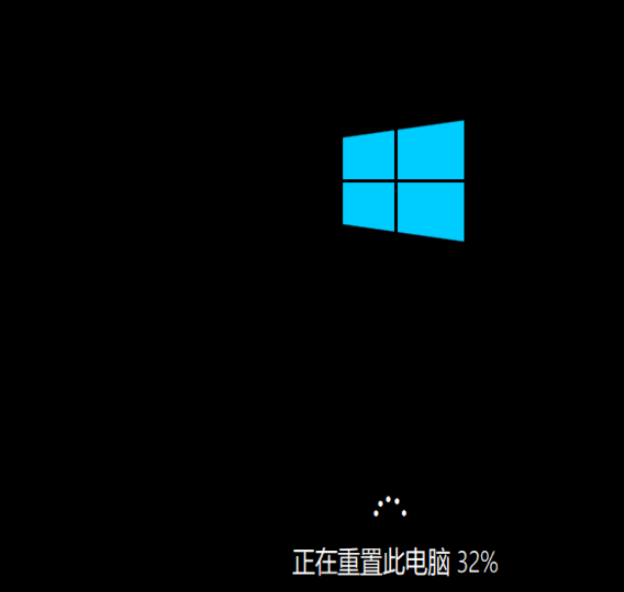
以上就是win10系统修复的步骤教程啦,希望能帮助到大家。
 有用
41
有用
41


 小白系统
小白系统


 1000
1000 1000
1000 1000
1000 1000
1000 1000
1000 1000
1000 1000
1000 1000
1000 1000
1000 1000
1000猜您喜欢
- 解答windows10开始菜单无法打开怎么办..2019/01/05
- win10重装系统,是否为正版?..2023/11/06
- 小编教你查找win10设置2017/09/03
- 演示小白一键u盘重装系统教程..2021/05/29
- win10电脑蓝屏修复教程2022/08/01
- 怎么制作u盘启动盘安装win10..2022/04/28
相关推荐
- win10系统重装win7教程2022/06/05
- 微信群发消息怎么发?五个简单步骤快速..2024/10/06
- 电脑怎么重装系统win10教程图文..2023/03/10
- 电脑Win10系统如何还原?2024/01/31
- 联想电脑win10重装系统步骤详解..2023/12/07
- win10浏览器:提升你的上网体验..2024/02/20




















 关注微信公众号
关注微信公众号





